在过去,安装操作系统通常需要使用光盘。然而,如今大部分电脑已经没有光驱了。如果您想要升级系统或更换电脑,该怎么办呢?好在有了U盘安装Windows7系统的方法。本文将详细介绍如何使用U盘安装Windows7系统,帮助您轻松实现系统升级或更换电脑。

准备一个可用的U盘
在开始安装Windows7之前,您需要准备一个至少容量为4GB的U盘。确保U盘没有重要的数据,因为在安装过程中会格式化U盘。
下载Windows7镜像文件
在安装Windows7之前,您需要先下载Windows7的镜像文件。您可以从Microsoft官方网站或其他可信赖的来源下载合法的Windows7镜像文件。
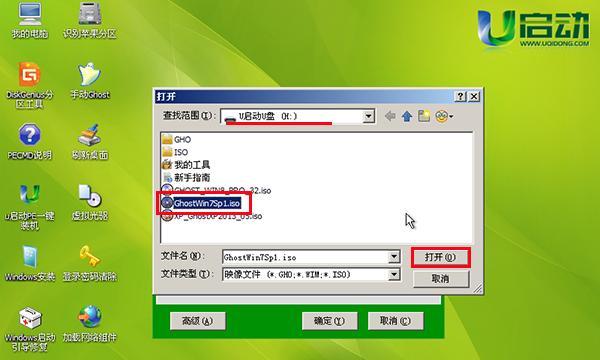
制作可启动的U盘
要将U盘变成可启动的安装介质,您可以使用“Windows7USB/DVDDownloadTool”这个官方工具。这个工具会将Windows7镜像文件写入U盘,并使其可引导。
进入BIOS设置
在安装Windows7之前,您需要进入计算机的BIOS设置,将U盘设置为启动设备。不同电脑的进入BIOS方式可能不同,您可以查阅您的计算机手册或搜索相关信息了解具体步骤。
选择启动U盘
重启电脑后,您会看到一个启动界面,选择U盘启动。系统将从U盘中启动,进入Windows7安装程序。
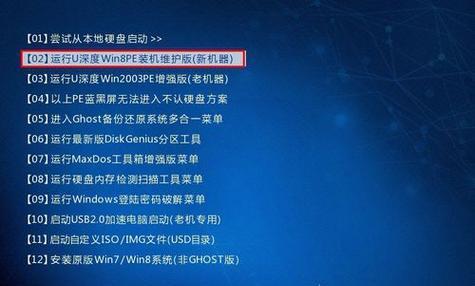
选择语言和时间
在安装程序开始运行后,您需要选择适合自己的语言和时间设置,点击“下一步”继续。
点击安装按钮
在进入安装界面后,您会看到一个“安装”按钮,点击该按钮开始安装Windows7系统。
阅读并接受许可协议
在安装过程中,您需要阅读并接受Windows7的许可协议。勾选“我接受许可协议”选项,然后点击“下一步”。
选择安装类型
您可以选择在空白硬盘上进行全新安装,或者在已有系统上进行升级安装。根据自己的需求选择适当的安装类型,并点击“下一步”。
选择安装位置
如果您选择在空白硬盘上进行全新安装,系统将提示您选择安装的位置。选择合适的硬盘分区,并点击“下一步”继续。
等待安装完成
安装过程中,系统会自动复制文件、安装组件等。您需要耐心等待安装完成。
设置用户名和密码
在安装完成后,系统会要求您设置用户名和密码。输入您想要的用户名和密码,并点击“下一步”。
选择电脑名称
为了方便管理,您可以为电脑选择一个名称。输入您想要的电脑名称,并点击“下一步”。
选择时区
根据您所在地区的时区,选择适当的时区,并点击“下一步”。
安装成功
恭喜!Windows7系统已经成功安装在您的电脑上。接下来,您可以根据自己的需求进行个性化设置,享受Windows7带来的便利与愉悦。
通过使用U盘安装Windows7系统,您可以轻松实现系统升级或更换电脑。只需准备一个可用的U盘、下载Windows7镜像文件、制作可启动的U盘、进入BIOS设置、选择启动U盘、进行安装操作等简单步骤,就能够成功安装Windows7系统。这种方法不仅快速方便,而且适用于没有光驱的现代电脑。快来尝试吧!







